Windows Phone 8: Como personalizar sua tela de bloqueio
O Windows Phone 8 permite que você personalize a tela de bloqueio e é fácil de fazer. Você pode alterar a foto de fundo, os dados do app ao vivo como clima, música tocando e muito mais.

Existem várias maneiras de personalizar sua tela de bloqueio e torná-la personalizada para ver o que é importante para você. Para começar, vá para Configurações e clique em Bloquear tela.
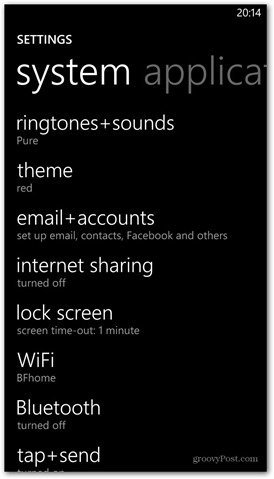
Agora você terá uma infinidade de opções à sua frente. Essas opções podem ser combinadas e misturadas para que você obtenha a tela perfeita.
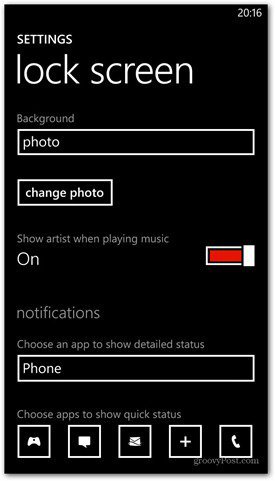
Vou começar com a coisa mais óbvia - comosobre um pouco mais de segurança, adicionando uma senha à tela de bloqueio. Role até o fim nas configurações da tela de bloqueio. Você verá que a senha está definida como Desativada por padrão. Mude para Ligado.
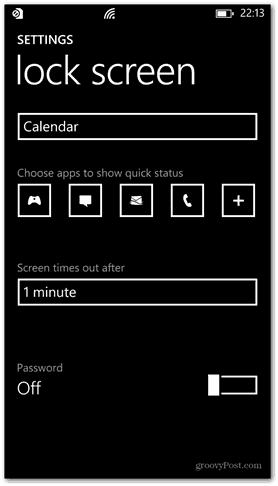
Agora digite a senha numérica que deseja usar duas vezes.
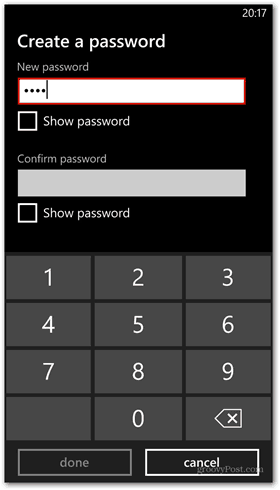
Após a confirmação, você também pode definir um período de tempo limite, o que pode ser feito na tela anterior. Agora, a senha será solicitada sempre que você quiser desbloquear a tela após o tempo limite.
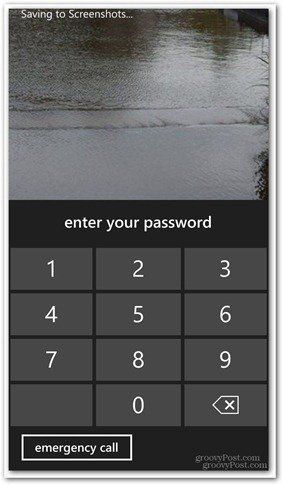
De volta ao menu de configurações da tela de bloqueio, role para cimae escolha um dos fundos para ele. Estou usando o HTC Windows Phone 8X, então posso escolher entre o HTC Photo e o Bing. Selecionei o plano de fundo da HTC que me dá atualizações do tempo para minha localização.
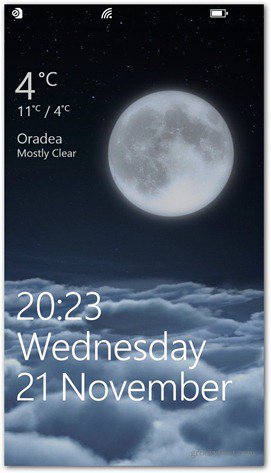
A escolha do Bing fornece o histórico do dia do Bing. A propósito, a Microsoft permite que você baixe fundos do Bing para o seu PC agora também.
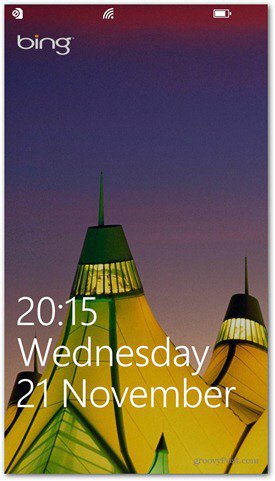
Eu também tentei Photo. Alternar para isso permite que você escolha uma imagem de seu telefone para usar como plano de fundo e pode ser recortada de acordo com sua preferência.
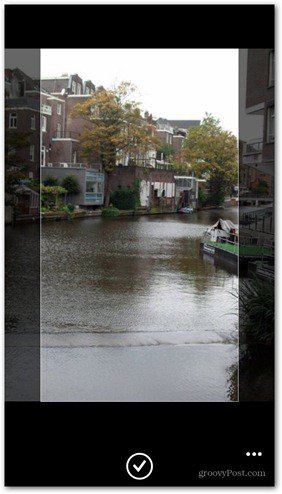
Ao escolher suas próprias fotos, dê à tela de bloqueio ainda mais divertida e pessoal.
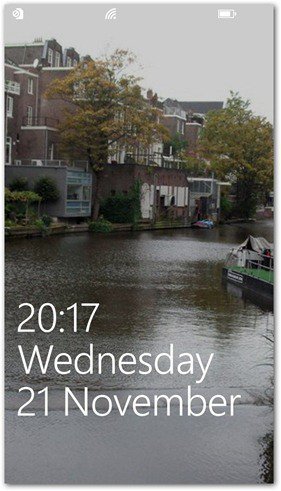
Você também pode ligar ou desligar mostrando oimagem do artista em vez da imagem da tela de bloqueio ao reproduzir música. Liguei e adorei essa opção. Ele também oferece controles de reprodução, para que você possa gerenciar as faixas sem desbloqueá-lo primeiro.
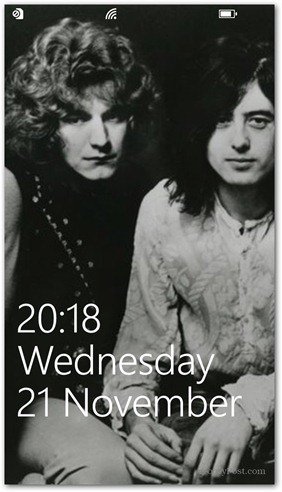
Você também pode escolher um aplicativo que mostra o status detalhado e dados ativos - semelhante ao Live Tiles, mas com um status rápido.
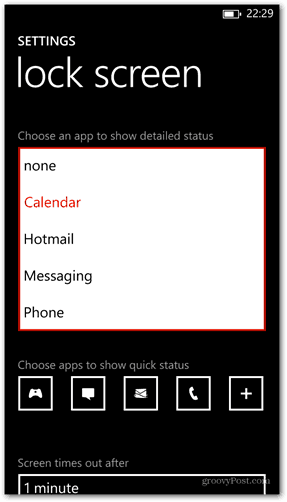
O aplicativo que mostra o status detalhado mostrará algumas informações estendidas para você, direto na tela de bloqueio. Por exemplo, aqui está o calendário mostrando um evento programado.
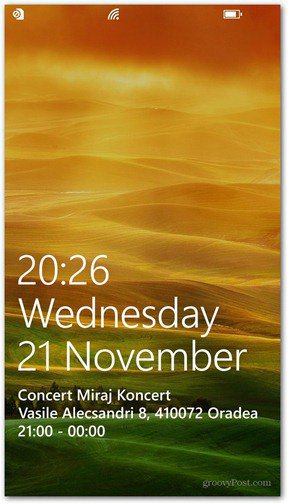
No caso de aplicativos autorizados a mostrar um rápidostatus, você pode escolher um ou mais. Basta clicar no sinal de mais ao lado dos já existentes para adicionar um. Ou você pode clicar em um deles e defini-lo como Nenhum no próximo menu para removê-lo.
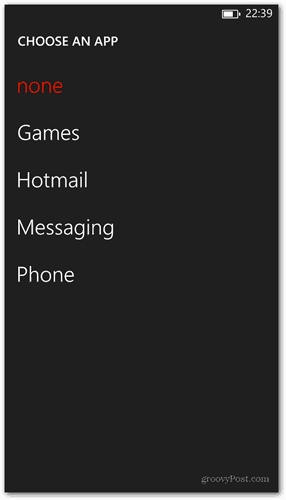
Neste exemplo, selecionei Hotmail e ele mostra uma notificação quando um novo e-mail chega.
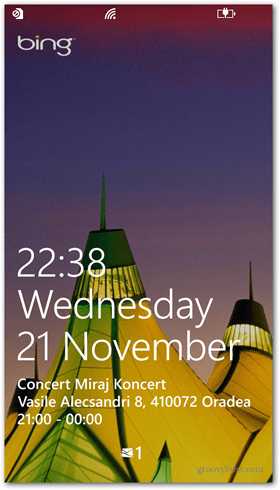










Deixe um comentário